Sådan ser du gemte adgangskoder i Chrome-browseren på MacOS
Miscellanea / / August 05, 2021
Adgang til apps og websteder er blevet så nemmere med de nyeste teknologier. Det er ikke nødvendigt at indtaste dine legitimationsoplysninger hver eneste gang du logger ind på et program eller et websted, du bruger. Du skal bare indtaste det en gang, og Chrome-browseren gemmer effektivt adgangskoden. Nå, dette er ikke begrænset til pc'er. Hvis du får adgang til et websted via Chrome-browserappen til en smartphone, gemmer den også adgangskoderne der.
Nu kan det ske, at du af en eller anden grund er logget ud af et websted. Undertiden af sikkerhedsmæssige årsager logger serveren dig ud af webstedet. Så skal du logge ind igen. Det er selvfølgelig ikke en cakewalk at huske den overflod af adgangskoder, du har til forskellige applikationer. Så er det bedste sted at finde vores adgangskode at besøge Chrome-browseren. I denne vejledning vil jeg fortælle dig hvordan du ser gemte adgangskoder i Chrome-browseren på en enhed, der kører macOS.

Relaterede | Sådan vises den fulde URL-adresse i Google Chrome
Se Gemte adgangskoder i Chrome-browseren på Mac
Normalt får de mindre teknologisk kyndige folk panik, når de bliver logget ud af et websted. Et flertal af internetbrugere kan ikke huske / notere deres adgangskoder. Nogle af angst beder straks om nulstilling af adgangskode. Når du først logger ind på et websted og tillader Chrome at gemme adgangskoden, kan du dog let se dine adgangskoder i browserindstillingerne.
Lad mig nedbryde trinnene.
- Start Chrome-browseren
- Åben Indstillinger > og gå til Adgangskoder
- Ellers skriver du følgende direkte i URL-adressen til Chrome-browseren
Chrome: // Indstillinger / adgangskoder
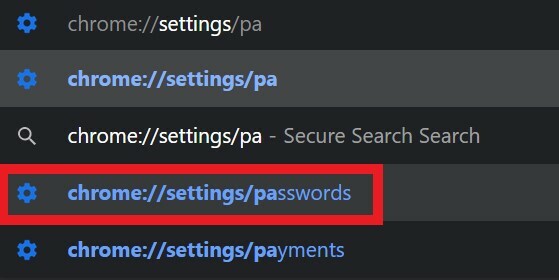
- Du vil blive direkte til sektionen Adgangskoder igen.
- Der vil være en liste over websteder, hvor du har en konto. Derudover vil der være et tilsvarende brugernavn og adgangskode til hvert websted, du åbner.
- Adgangskoden vises i en skjult form med prikker.
- Ved siden af adgangskoden til hvert websted vil der være en øje-formet ikon hvilket er den Se adgangskode knap. Klik på den knap.

- Du bliver nødt til at godkende med Touch ID eller adgangskode. Dette er vigtigt. Ellers kan nogen have adgang til din bærbare computer og kan kende adgangskoderne.
- Derefter kan du se adgangskoden.
- Hvis du har brug for adgangskoden til at logge ind, skal du notere den og bruge den.
Guide | Sådan får du webkonsolloggen til Chrome på Android
Hvad skal jeg gøre, hvis adgangskoden ikke er tilgængelig på Chrome
Nå, kan du huske det nogle gange, når du logger ind på et websted, og Chrome spørger dig, om du vil gemme adgangskoden.? Du vil muligvis ikke gemme adgangskoden på det system og klikke på Aldrig.
I dette tilfælde vises adgangskoden eller brugernavnet ikke i Chrome-browseren. Hvis du har glemt adgangskoden, kan du rejse en anmodning om nulstilling af adgangskoden. Du skal dog have aktiv adgang til din e-mail, som du leverer til webserveren for at sende dig linket til nulstilling af adgangskode.
Du kan også bruge apps til adgangskodeadministrator. Der er masser af sådanne apps tilgængelige, men sørg for, at de er legitime og pålidelige. Ellers kan nogen få uautoriseret adgang til dine konti.
Så det er sådan, du kan se gemte adgangskoder i Chrome-browseren på en pc, der kører på macOS. Jeg håber, at denne guide var nyttig.
Læs næste,
- Sådan fjernes pop op-annoncer på Google Chrome
- Google Chrome Sound fungerer ikke: Sådan løses
Swayam er en professionel teknisk blogger med en kandidatgrad i computerapplikationer og har også erfaring med Android-udvikling. Han er en dybt beundrer af Stock Android OS, bortset fra teknisk blogging, han elsker at spille, rejse og spille / undervise i guitar.



